针对WPS表格中窗口重排的常见咨询,我将详述其操作方法,以期对大家有所帮助。
1、 重排窗口对多个表格进行重排,这里以两个表格为例,在打开的表格中,找到并点击“视图”选项,在工具栏中找到“重排窗口”选项。
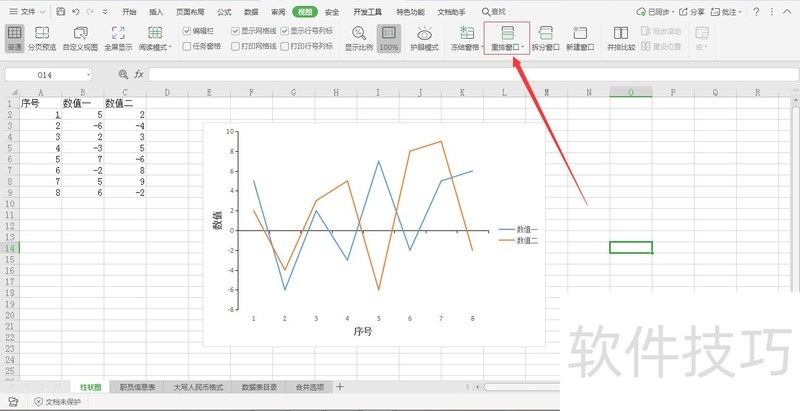
2、 点击“视图”选项,在工具栏中找到并点击“重排窗口”选项,弹出选项列表,列表中有水平平铺、垂直平铺和层叠三个选项。
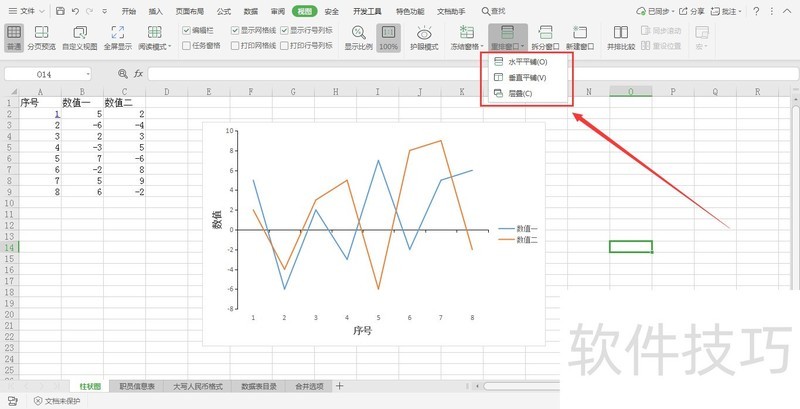
3、 在弹出的选项列表中,点击第一个“水平平铺”选项,两个表格就会以水平排列的方式排布。
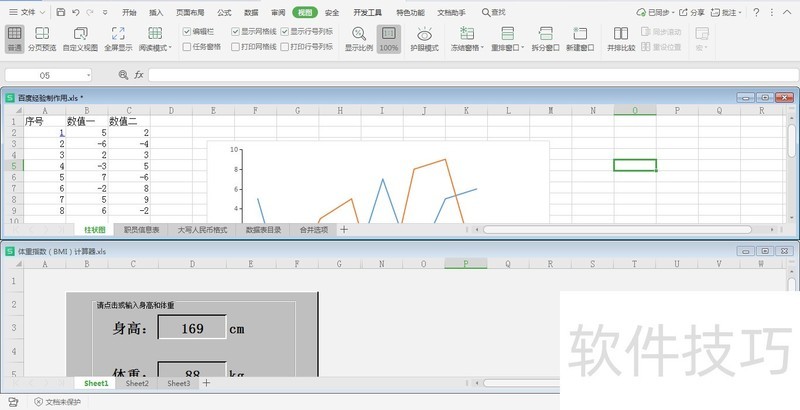
4、 分别拖动上下两个表格中最右侧的滑块,可以各自查看表格中的信息,主要用于数据表之间的信息的对比与查找。
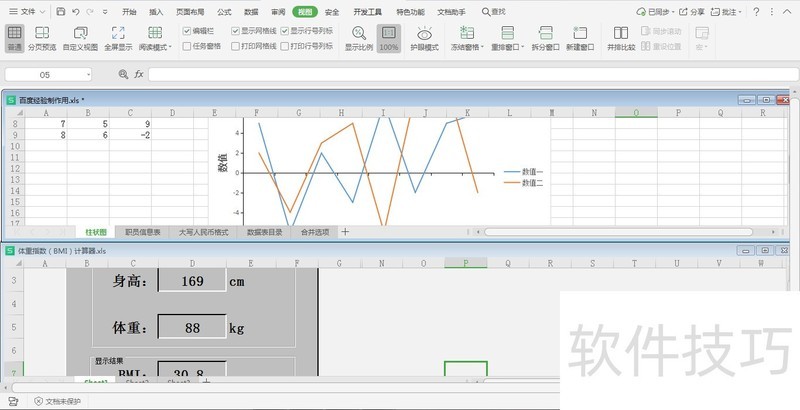
5、 在弹出的选项列表中,点击第一个“垂直平铺”选项,两个表格就会以垂直方向排列的方式排布。
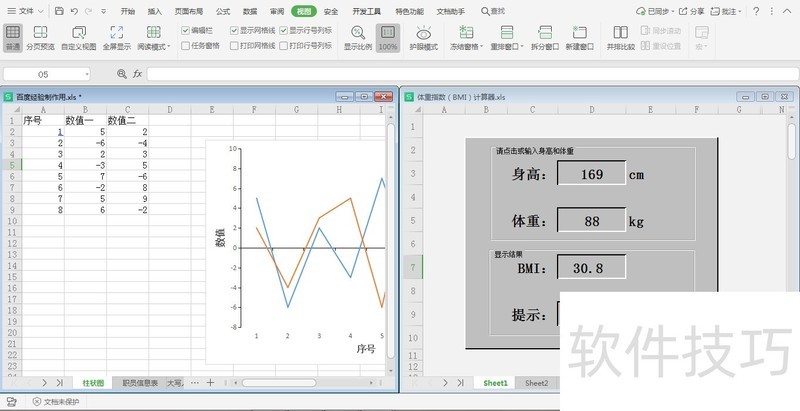
6、 分别拖动左右两个表格中最右侧的滑块,可以各自查看表格中的信息,主要用于多个表格之间的信息的对比与查找。
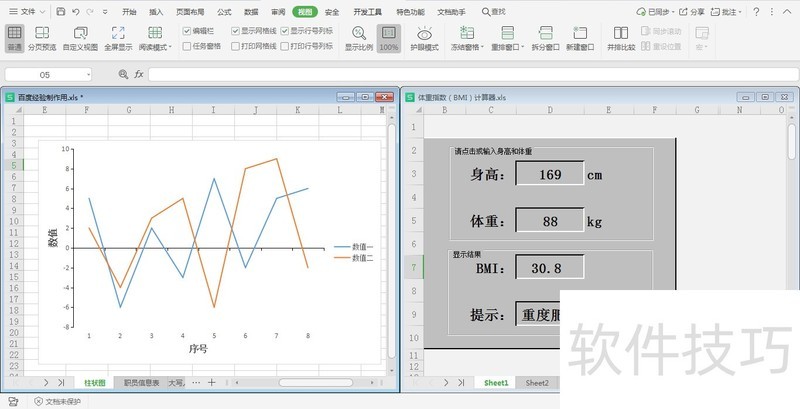
7、 在弹出的选项列表中,点击第一个“层叠”选项,两个表格就会以相互叠放的排列方式排布。
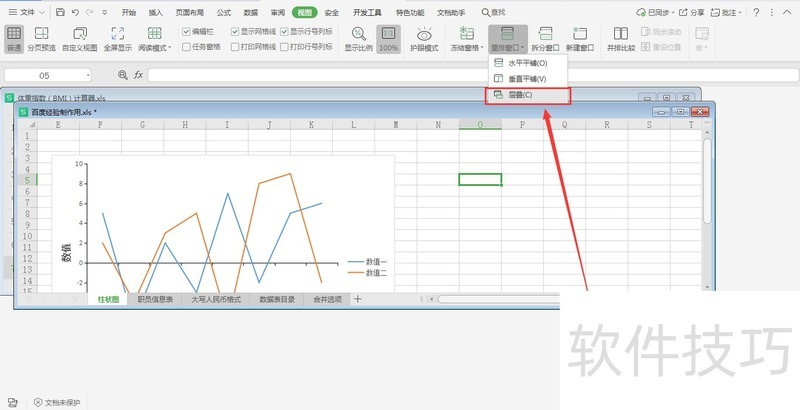
文章标题:WPS表格中的重排窗口如何使用?
文章链接://www.hpwebtech.com/jiqiao/203703.html
为给用户提供更多有价值信息,ZOL下载站整理发布,如果有侵权请联系删除,转载请保留出处。
- 上一问:WPS文字如何更改页面背景
- 下一问:office2013电话激活具体步骤
相关软件推荐
其他类似技巧
- 2024-08-17 07:48:01WPS表格中的重排窗口如何使用?
- 2024-08-17 07:47:02WPS文字如何更改页面背景
- 2024-08-17 07:44:01wps2019文档怎么插入一个二元一次方程组
- 2024-08-17 07:41:01WPS演示文稿中如何快速创建幻灯片
- 2024-08-17 07:40:02WPS中word如何只横一页?
- 2024-08-17 07:39:02用WPS演示制作车轮滚滚动画效果
- 2024-08-17 07:37:01WPS幻灯片中如何在页眉页脚处添加图片
- 2024-08-17 07:36:02wps如何插入音乐并循环播放?
- 2024-08-17 07:34:02WPS怎样快速地插入加减乘除符号?
- 2024-08-17 07:33:02WPS根据身份证求出生年月日并更改日期格式
金山WPS Office软件简介
WPS大大增强用户易用性,供用户根据特定的需求选择使用,并给第三方的插件开发提供便利。ZOL提供wps官方下载免费完整版。软件特性:办公, 由此开始新增首页, 方便您找到常用的办公软件和服务。需要到”WPS云文档”找文件? 不用打开资源管理器, 直接在 WPS 首页里打开就行。当然也少不了最近使用的各类文档和各种工作状... 详细介绍»









